O Photoshop é uma ótima ferramenta quando se trata de edição de fotos. A melhor coisa sobre o Photoshop é que, embora você possa usá-lo para ser criativo com suas fotos, também pode usá-lo para modificações simples de imagem e tarefas.
Por exemplo, você pode usar isso software para medir distâncias, objetos e até mesmo ângulos. O Photoshop possui uma ferramenta especial de régua que permite não apenas medir a distância, mas também endireitar e melhorar suas imagens. Veja como usar a ferramenta Ruler para medir distâncias no Photoshop.

Como para medir distâncias no Photoshop
Se você deseja criar uma imagem perfeita no Photoshop, precisará marcar as distâncias em sua foto com precisão e criar ou recortar objetos de tamanhos calculados. O Photoshop tem uma ferramenta útil de régua que permite fazer isso.
Com a ferramenta de régua, você pode criar linhas de medida entre dois pontos de sua imagem em qualquer direção. As linhas podem informar o tamanho de um objeto que você está medindo, a distância entre os objetos, bem como os ângulos e as coordenadas exatas de um objeto em sua foto. Essas linhas não são imprimíveis e existem apenas para ajudá-lo a posicionar sua imagem ou os elementos de uma imagem corretamente.
Como usar a ferramenta Ruler no Photoshop
Antes de começar a medir distâncias no Photoshop, você precisa aprender onde encontrar a ferramenta Ruler e como para ler os atributos de medição.
Se você não conseguir ver a ferramenta Régua ao abrir sua imagem no Photoshop, selecione Exibirno menu e selecione Réguas. Como alternativa, você pode use o atalho de teclado Ctrl + R(para Windows) ou Cmd + R(para Mac) para fazer o mesmo. Você verá a escala da régua e o painel de informações em torno de sua imagem.
In_content_1 todos: [300x250] / dfp: [640x360]->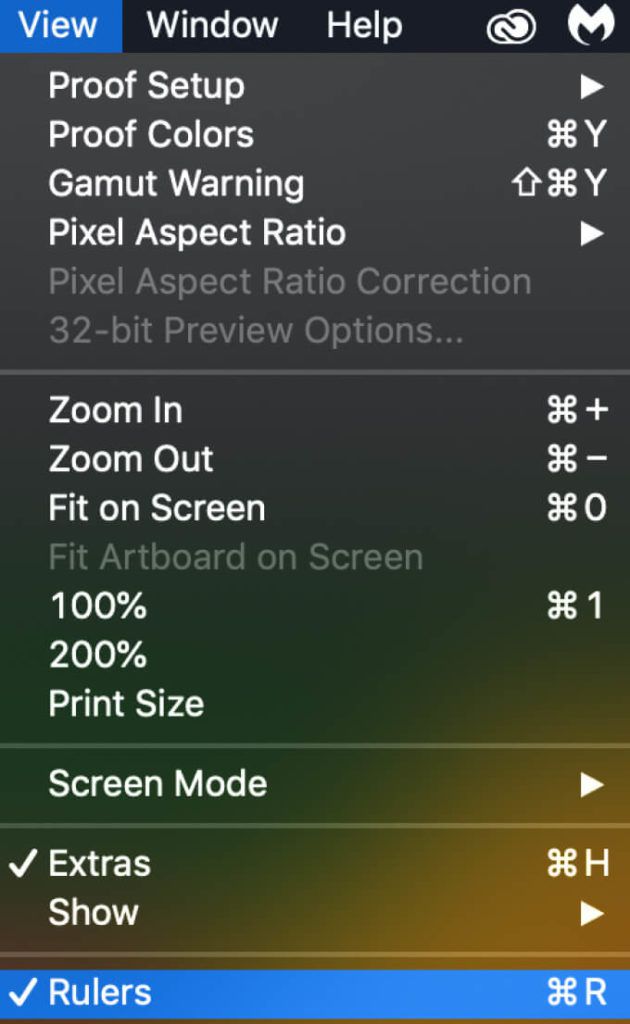
Por padrão, a ferramenta Régua exibe a distância em pixels, mas você pode alterá-la para uma das seguintes opções: polegadas, pontos, centímetros, milímetros, picas e porcentagem. Para alterar a unidade de medida, clique com o botão direito na régua e selecione uma das opções.
Como medir a distância entre dois pontos
Para medir a distância entre quaisquer dois pontos no Photoshop, você precisa desenhar uma linha de medição usando a ferramenta Ruler . Você pode fazer isso seguindo as etapas abaixo.
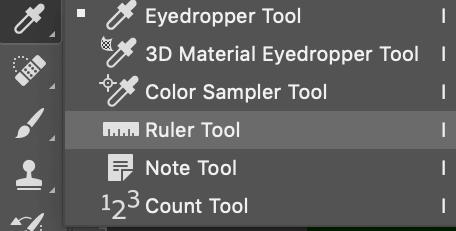
Você verá uma linha de medição aparecer em sua imagem. Você pode então usar o painel Informaçõespara encontrar as seguintes informações sobre sua imagem ou seus elementos:
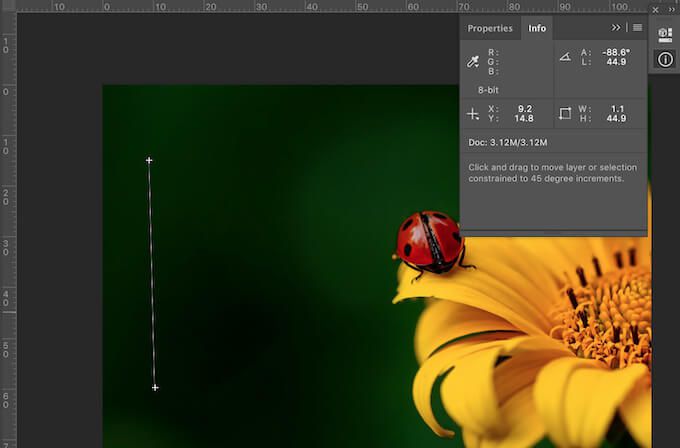
Além do ângulo, todas as medidas no painel Informações são mostradas na unidade de medida que você configurou anteriormente. Se você não modificou a unidade de medida, eles serão calculados em pixels por padrão. Se você já tem uma linha de medida desenhada em seu documento, ela será exibida na tela quando você selecionar a ferramenta Régua.
Como modificar uma linha de medição
Se você desenhar a linha de medição no lugar errado por engano, você sempre pode editá-la. Para editar uma linha de medição no Photoshop, siga as etapas abaixo.
Como medir um ângulo no Photoshop
Você pode usar a ferramenta Ruler para medir um ângulo em sua imagem criando um Transferidor. Você precisará criar duas linhas de medição em vez de uma para poder ler o ângulo entre elas. Para fazer isso, siga as etapas abaixo.
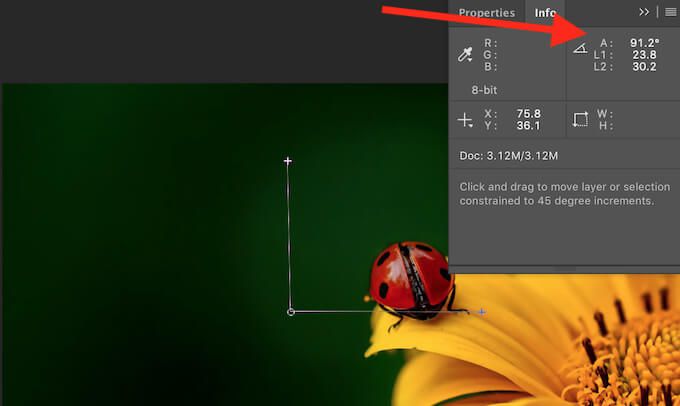
No painel Informaçõesvocê encontrará o ângulo entre as duas linhas já calculadas. Está marcado como A.
Aprenda a fazer mais no Photoshop
A ferramenta Ruler no Photoshop pode ser extremamente útil se você precisar medir a distância exata entre os objetos, descubra o ângulo exato entre as linhas ou obtenha as coordenadas exatas de algo em sua imagem. Você pode até usar esta ferramenta para endireitar sua imagem se não quiser recortar no Photoshop.
Você já usou o Photoshop para medir distância antes? Você usou a ferramenta Ruler ou outro método para fazer isso? Compartilhe sua experiência com o Photoshop na seção de comentários abaixo.